win10开始菜单输入没有反应 Win10点击开始菜单没有任何反应
最近有用户反映在使用Windows 10操作系统时出现了一个很烦人的问题,就是点击开始菜单时却没有任何反应,这个问题让用户感到困惑和烦恼,因为开始菜单是Windows系统中最重要的一个功能之一,如果无法正常使用,将会影响到用户的日常操作和使用体验。针对这个问题,我们需要找出可能的原因并进行相应的解决措施,以确保用户能够正常地使用开始菜单功能。
Win10点击开始菜单没有反应的解决方法
方法一
1、使用ctrl+alt+delete快捷键进入 任务管理器 ,或者右键点击桌面底部。
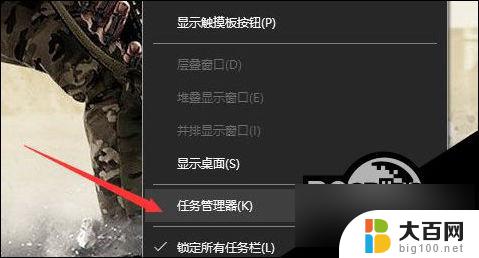
2、打开任务管理器如图,首先点击第一列【名称】,以按照名称排序,使得进程名在列表中保持不动。
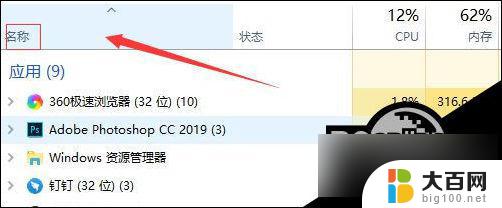
3、然后在下边找到一个叫做Windows 资源管理器的进程,图标如图所示。然后点击重新启动,稍等几秒即可解决问题。
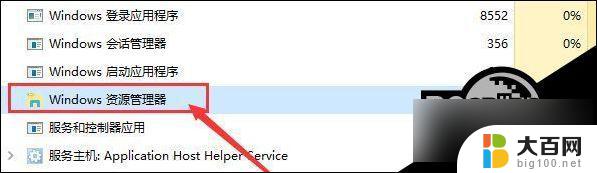
方法二
尝试修复系统组件:
1、在管理员命令提示符下键入以下命令:
2、Dism /Online /Cleanup-Image /ScanHealth
3、这条命令将扫描全部系统文件并和官方系统文件对比,扫描计算机中的不一致情况。
4、Dism /Online /Cleanup-Image /CheckHealth
5、这条命令必须在前一条命令执行完以后,发现系统文件有损坏时使用。
6、DISM /Online /Cleanup-image /RestoreHealth
7、这条命令是把那些不同的系统文件还原成官方系统源文件,完成后重启。再键入以下命令:sfc /SCANNOW。
以上就是Win10开始菜单输入没有反应的全部内容,碰到同样情况的朋友们赶紧参照小编的方法来处理吧,希望能够对大家有所帮助。
win10开始菜单输入没有反应 Win10点击开始菜单没有任何反应相关教程
- win10二级菜单打不开 win10开始菜单点击无反应是什么问题
- win10如何删除开始菜单项中的某一菜单条 Windows10开始菜单项目删除教程
- win11设置开始菜单靠边 Win11开始菜单靠左设置方法
- 电脑桌面点击没有反应怎么办 桌面图标点击没反应但鼠标可用
- 鼠标点击桌面没有反应怎么回事 电脑桌面点击没反应鼠标能动是什么问题
- win10升级后开始菜单不见了 Win10更新后开始菜单不见了怎么办
- win10电脑typec接口插耳机没反应 TypeC耳机线插口没有反应
- win11软件双击没反应 win11应用程序打开无反应怎么办
- 开始菜单中windows自带软件图标删除 开始菜单中文档图标删除方法
- win11能把开始放左下角吗 Win11开始菜单如何设置成左下角
- 国产CPU厂商的未来较量:谁将主宰中国处理器市场?
- 显卡怎么设置才能提升游戏性能与画质:详细教程
- AMD,生产力的王者,到底选Intel还是AMD?心中已有答案
- 卸载NVIDIA驱动后会出现哪些问题和影响?解析及解决方案
- Windows的正确发音及其读音技巧解析:如何准确地发音Windows?
- 微软总裁:没去过中国的人,会误认为中国技术落后,实际情况是如何?
微软资讯推荐
- 1 显卡怎么设置才能提升游戏性能与画质:详细教程
- 2 ChatGPT桌面版:支持拍照识别和语音交流,微软Windows应用登陆
- 3 微软CEO称别做井底之蛙,中国科技不落后西方使人惊讶
- 4 如何全面评估显卡配置的性能与适用性?快速了解显卡性能评估方法
- 5 AMD宣布全球裁员4%!如何影响公司未来业务发展?
- 6 Windows 11:好用与否的深度探讨,值得升级吗?
- 7 Windows 11新功能曝光:引入PC能耗图表更直观,帮助用户更好地监控电脑能耗
- 8 2024年双十一七彩虹显卡选购攻略:光追DLSS加持,畅玩黑悟空
- 9 NVIDIA招聘EMC工程师,共同推动未来技术发展
- 10 Intel还是AMD游戏玩家怎么选 我来教你双11怎么选CPU:如何在双11选购适合游戏的处理器
win10系统推荐
系统教程推荐
- 1 win11文件批给所有权限 Win11共享文件夹操作详解
- 2 怎么清理win11更新文件 Win11清理Windows更新文件的实用技巧
- 3 win11内核隔离没有了 Win11 24H2版内存隔离功能怎么启用
- 4 win11浏览器不显示部分图片 Win11 24H2升级后图片无法打开怎么办
- 5 win11计算机如何添加常用文件夹 Win11文件夹共享的详细指南
- 6 win11管理应用权限 Win11/10以管理员身份运行程序的方法
- 7 win11文件夹内打开图片无预留 Win11 24H2升级后图片无法打开怎么办
- 8 win11访问另外一台电脑的共享文件夹 Win11轻松分享文件的方法
- 9 win11如何把通知关闭栏取消 win11右下角消息栏关闭步骤
- 10 win11安装更新0x800f081f Win11 23H2更新遇到错误代码0x800f081f怎么处理